Win10系统控制面板找不到调屏幕亮度怎么办?
时间:2022-01-27 来源:深度系统|深度-值得深入
许多用户在使用电脑的时候经常会针对电脑屏幕的亮度进行调整,但是最近有不少用户反应自己的电脑的控制面板中找不到屏幕亮度调整,下面小编就带着大家一起去看看吧!
操作方法
1、首先鼠标右键点击电脑左下角的“开始”,在弹出的菜单中点击选择“设置”;
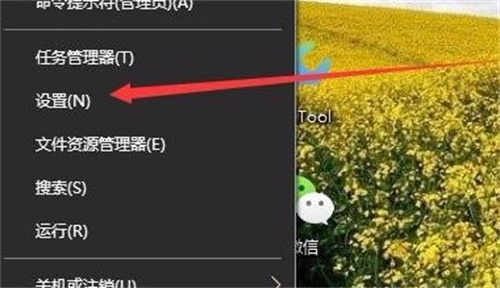
2、此时会打开windows设置窗口,然后我们点击选择“系统”;
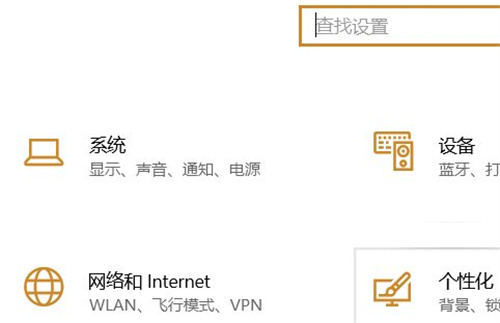
3、点击左侧的“显示”,接着在右侧中找到并点击“显示适配器属性”;
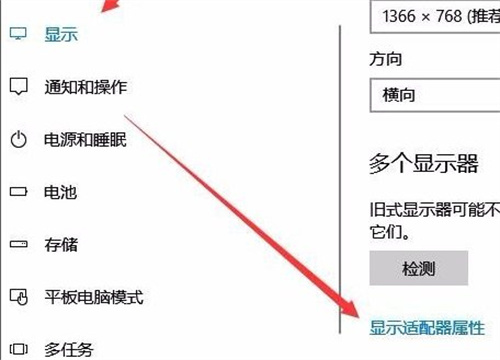
4、接着就会打开显卡的属性窗口,点击上方选项卡的“英特尔核显控制面板”;
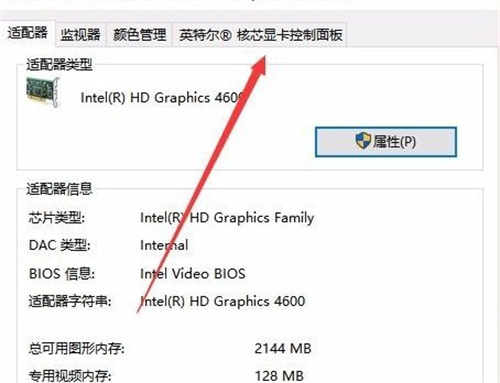
5、在打开的窗口中点击“图形属性”按钮即可;
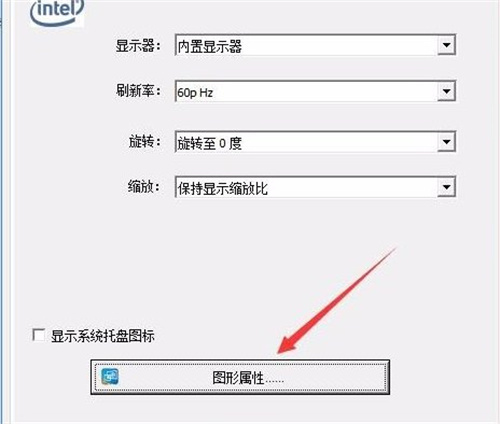
6、然后就打开显示的控制面板窗口,点击窗口的“显示器”图标;

7、在打开的显示器控制面板窗口,点击左侧中“颜色设置”选项;
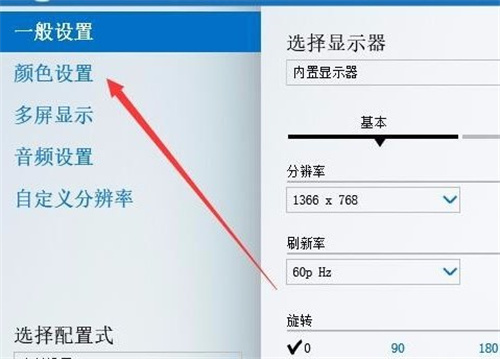
8、就可以看到右侧有一个亮度调整的滑块,我们通过拖动滑块就能进行显示器亮度调整了。
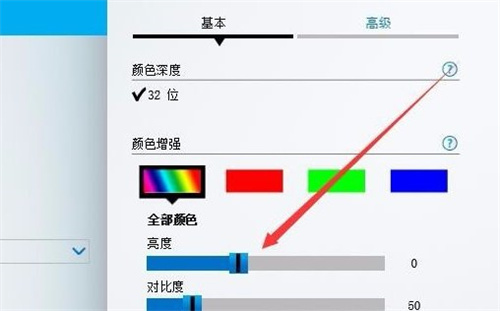
以上就是小编今天为大家带来的控制面板找不到调屏幕亮度win10以及怎么把电脑屏幕亮度调暗全部内容,希望能够帮助到大家。
相关信息
-
-
2023/02/02
win10出现此应用无法在你的电脑上运行的解决方法 -
2023/02/02
演示win10系统两台电脑组建局域网的方法 -
2023/02/02
win10电脑硬盘怎么合并分区
-
-
华硕笔记本win10改win7bios设置教程
现在市面上的新电脑大部分预装的都是Windows10系统,但对于已经习惯了使用win7的用户来说要怎么将华硕品牌机win10更改成win7系统呢?别着急,下面小编就来将win10更改win7的方法...
2023/02/02
-
win10怎么备份电脑系统
在使用电脑的时候,对电脑系统备份是个很好的习惯,这样可以在电脑系统出问题的时候能执行备份还原的操作,有效地解决电脑系统问题。不过很多人不知道win10怎么备份电脑系统,下面...
2023/02/02
系统教程栏目
栏目热门教程
人气教程排行
站长推荐
热门系统下载
- 1 深度技术 GHOST Win7 64位纯净版 v2020.05 (X64)
- 2 深度系统Ghost Win10 64位专业版 v2021.03
- 3 深度技术 Ghost Xp SP3 极速装机版 v2022
- 4 深度系统 Ghost Win7 旗舰版64位 v2021.03
- 5 深度技术 Win7 SP1 X64旗舰装机版 v2021.09
- 6 深度系统 Ghost Win7 新旗舰版64位 v2021.04
- 7 深度Ghost Win10 64位专业版系统(2004) v2021.06
- 8 深度系统 Windows7 64位旗舰版 v2021.06
- 9 深度系统Ghost Win10 64位专业装机版 v2021.08
- 10 深度系统 Win10 64位专业版 v2021.02